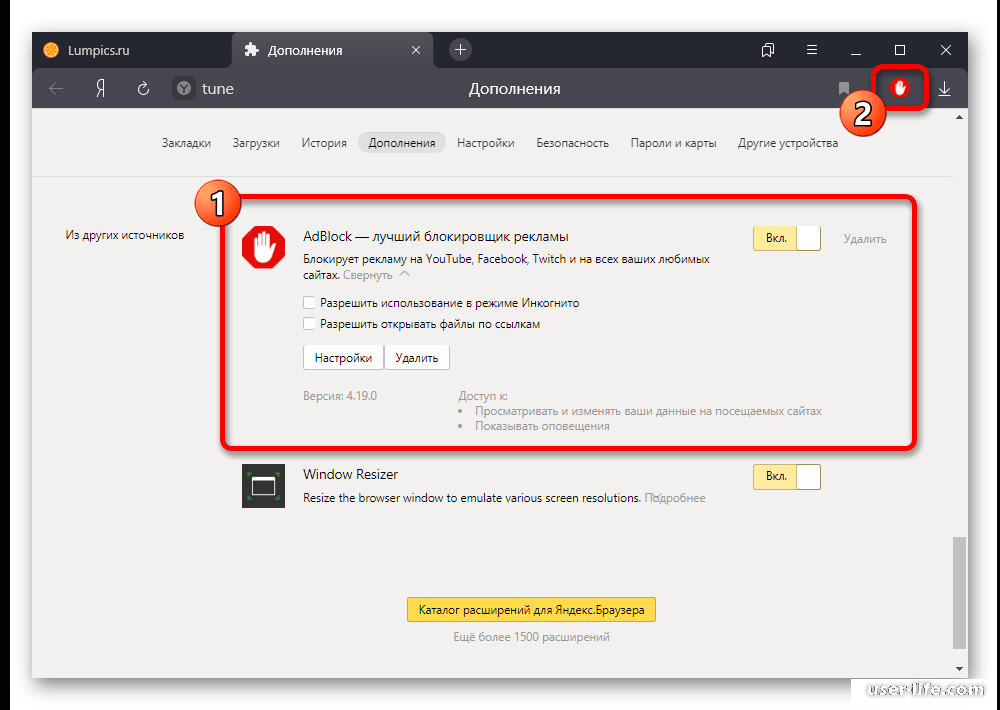Расширения — Бета-версия Яндекс Браузера. Справка
Важная информация для пользователей расширений
SaveFrom.net, Frigate и ряда других
Расширения отключены в связи с потенциально опасным и недобросовестным
поведением. Подробности в блоге Браузера и на Хабрахабре.
Пользователям macOS
Вы смотрите Справку бета-версии Браузера, недоступной для macOS.
Браузер для macOS описан в Справке основной версии.
Внимание. Расширения SaveFrom.net, Frigate и ряд других отключены в связи с потенциально опасным и недобросовестным поведением. Подробности см. в блоге Браузера и на Хабре.
Расширения — это встроенные в браузер мини-программы, которые добавляют новые возможности, например блокируют неприятную рекламу, включают ночной режим или управляют паролями. В бета-версию Яндекс Браузера можно устанавливать расширения, созданные командой Браузера, или из Каталога браузера Opera.
Примечание. Среди расширений часто встречаются вредоносные, так как их создают не только разработчики браузеров, но и сторонние программисты. Поэтому Браузер отключает расширения из непроверенных источников и периодически проверяет, не появились ли среди ранее установленных расширений подделки.
Поэтому Браузер отключает расширения из непроверенных источников и периодически проверяет, не появились ли среди ранее установленных расширений подделки.
- Просмотр списка расширений
- Действия с расширениями
- Значок расширения
- Задать горячие клавиши для расширений
- Какие расширения не поддерживает Браузер?
- Как добавить новое расширение в Браузер?
- Проблемы с расширениями
Примечание. Если нужного расширения нет в списке или оно не устанавливается, скорее всего вы используете Яндекс Браузер для организаций, а ограничения выставлены политикой «Настройки черного списка расширений».
Анализ существующих расширений и изучение предпочтений пользователей позволили отобрать для Браузера наиболее популярные, полезные и безопасные расширения.
Чтобы открыть список расширений, нажмите → Дополнения.
В списке перечислены предустановленные расширения (например, Антишок) и дополнительные функции Браузера (например, синхронизация).
- Отобранные
- Нажмите → Дополнения.
Выберите расширение и нажмите кнопку Установить.
- Нажмите → Дополнения.
В нижней части страницы слева нажмите Каталог расширений.
Перейдите на страницу нужного расширения и нажмите + Добавить в Яндекс Браузер.
В открывшемся окне ознакомьтесь со списком данных, к которым расширение получит доступ. Если вы согласны дать доступ к своим данным, подтвердите установку.
Вы можете установить расширения из Каталога браузера Opera, совместимого с Яндекс Браузером.
- Нажмите → Дополнения.
Найдите в списке нужное расширение, а затем включите или отключите его.
Чтобы получить доступ к настройкам расширения:
- Нажмите → Дополнения.
В описании нужного расширения нажмите Подробнее.
Под описанием нажмите Все настройки. Если такой кнопки нет, значит у расширения нет настроек.

- Предустановленные
- Нажмите → Дополнения.
В описании нужного расширения нажмите Подробнее.
Нажмите Удалить.
Откройте страницу browser://extensions.
Найдите нужное расширение и нажмите Удалить.
Предустановленные расширения (Антишок, Блокировка рекламы, Советник, Почта и т. п.) удалить нельзя, их можно отключить.
В разделе «Из других источников»Расширение удалится из файлов Браузера, но не пропадет со страницы Дополнения. При включении оно будет скачано и установлено заново.
После включения некоторых расширений их значок появляется справа от В адресную строку можно вводить поисковые запросы — Браузер сам поймет, что вам нужно.
«}}»>. Нажав его, вы получите доступ к функциям расширения:Нажмите правой кнопкой мыши на значок расширения.
Выберите пункт Скрыть расширение.
Если значок расширения не отображается на панели Браузера:
- Нажмите → Дополнения.

В описании нужного расширения нажмите Подробнее.
Нажмите Показать кнопку.
Если значков на панели много, их можно свернуть:
Наведите указатель на область между Умной строкой и значками расширений — указатель изменится на двустороннюю стрелку.
Удерживая левую кнопку мыши, потяните вправо.
Чтобы увидеть все свернутые расширения, нажмите .
Вы можете задать горячие клавиши, чтобы быстро активизировать нужное расширение или выполнять действия во время его работы:
- Нажмите → Дополнения.
Выберите нужное расширение и нажмите Подробнее.
- Если у расширения есть горячие клавиши, то вы увидите их в описании расширения.
Выберите действие, для которого нужно задать последовательность горячих клавиш, и установите курсор в поле справа от его названия.
Нажмите и удерживайте одну или несколько служебных клавиш (Ctrl, Shift, Alt) и клавишу по вашему выбору.
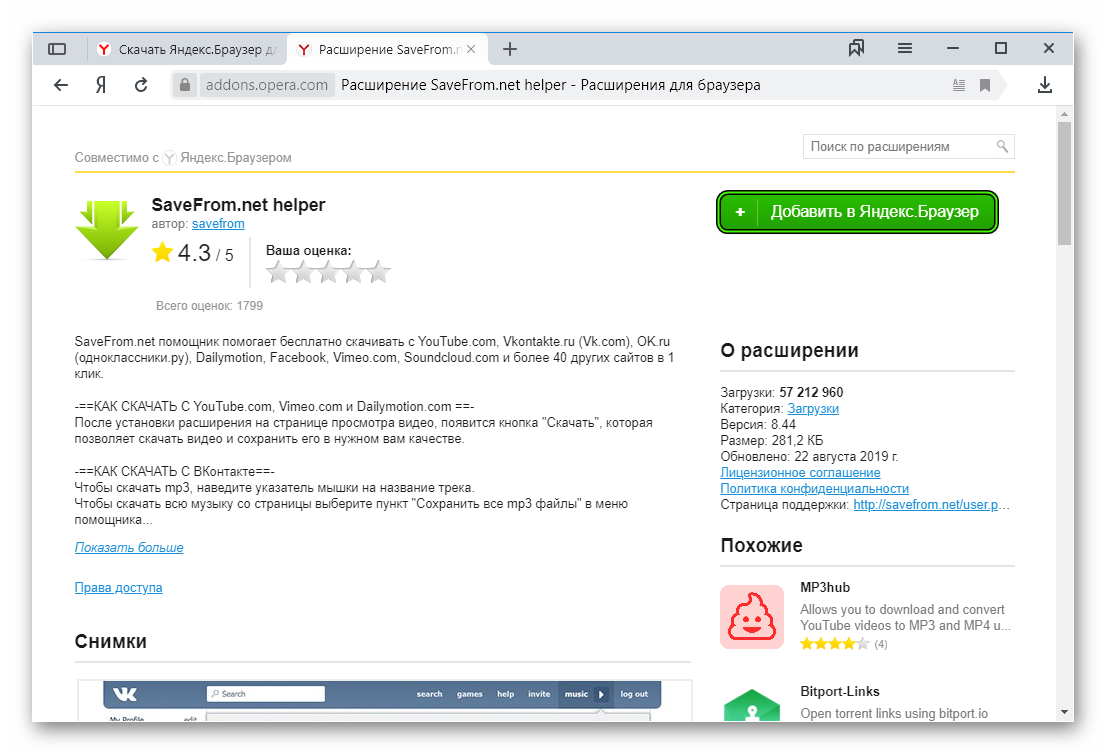
Браузер поддерживает только расширения из Каталога браузера Opera, где они проверяются на безопасность. Если вы пытаетесь установить расширение из другого источника, то увидите одно из сообщений:
| Сообщение о несовместимости | Причина отказа |
|---|---|
Yandex заблокировал установку потенциально опасного расширения | Расширение является вредоносным и находится в черном списке |
Яндекс Браузер не поддерживает это расширение | Расширение несовместимо с Браузером технически |
Инсталлятор сообщает об успешной установке расширения, но оно не появляется на странице дополнений. | Расширение несовместимо с Браузером технически |
- Запакуйте расширение в архив
crx3. - Откройте в Браузере страницу
browser://tune. Откройте папку с архивом и перетащите его в окно Браузера.
После установки расширение появится в разделе Из других источников.
- Расширение перестало работать
Откройте в Браузере страницу browser://extensions.
Найдите нужное расширение и нажмите кнопку Удалить.
Снова установите расширение со страницы browser://tune или из источника, откуда вы раньше его устанавливали.
Откройте в Браузере страницу browser://extensions.
Найдите нужное расширение и нажмите кнопку Удалить.
Снова установите расширение со страницы browser://tune или из источника, откуда вы раньше его устанавливали.
Попробуйте переустановить его:
Расширения «Элементы Яндекса» (Почта, Погода, Пробки и Диск) больше не развиваются и не устанавливаются, их корректная работа не гарантируется.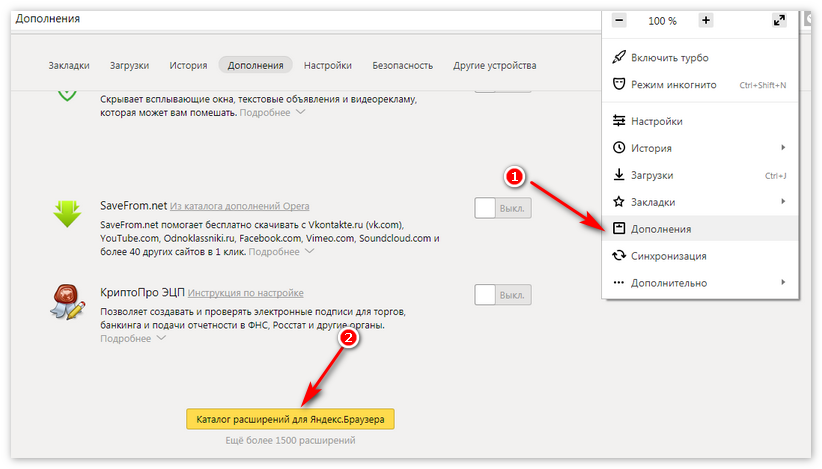 Установите эти сервисы в качестве веб-приложений.
Установите эти сервисы в качестве веб-приложений.
Браузер игнорирует расширения, которые меняют внешний вид или функционал новой вкладки, чтобы не пропадала полезная информация. Вы можете сами отключать ненужные вам блоки: сайты, закрепленные на Табло, новости, погоду и другие виджеты. Также вы можете добавить свой фон Браузера и изменить тему оформления.
Сбой в работе расширения, оно выключаетсяПопробуйте переустановить его:
Написать в службу поддержки
Как удалить ненужные и встроенные дополнения из Yandex браузер
Главная » Браузеры » Как удалить ненужные и встроенные дополнения из Yandex браузер
БраузерыАвтор GuideComp На чтение 5 мин Просмотров 753 Опубликовано
Практически все веб-обозреватели могут расширять свои возможности за счёт дополнительных модулей, размещённых в интернет-магазинах. Есть масса различных аддонов, направленных на: очистку кэша, управление историей, изменение данных и статусов вкладок, обработку содержимого страниц и т.п. Большинство модулей исключительно полезны в определённых ситуациях или сферах занятости, но есть и вредоносные виды, которые только показывают рекламу. Если в Яндекс браузере есть ненужные или вредоносные расширения, их нужно удалить, что позволит ускорить работу веб-обозревателя и уберёт заражение с системы. Рекомендуем хранить в веб-обозревателе и активировать только полезные плагины, всё прочее лучше отключить или полностью удалить из Yandex browser.
Содержание
- Почему стоит убрать бесполезные дополнения
- 3 способа удаления расширений в Яндекс браузере
- Через меню «Дополнения»
- С панели расширений
- Через магазин расширений Google
- Как удалить встроенные расширения в Яндекс браузере
Почему стоит убрать бесполезные дополнения
Причина очистки Яндекс browser не только в эстетическом удовольствии. Действие носит скорее практическое предназначение.
Действие носит скорее практическое предназначение.
Чего можем добиться удалением расширений:
- Повышения скорости загрузки страниц в браузере. Любая лишняя нагрузка от дополнений лишь замедляет загрузку веб-ресурсов;
- Ускорения запуска веб-обозревателя. При первом пуске Яндекс браузера в системе вместе с ним загружаются и плагины. Чем больше аддонов установлено, тем больший объём данных компьютеру приходится обрабатывать;
- Снижения длительности запуска Windows. Яндекс браузер часто добавляется в автозапуск системы. То есть до полной загрузки системы, Windows нужно загрузить и веб-обозреватель. Чем меньше расширений, тем быстрее скорость запуска;
- Уменьшения затрат системных ресурсов. Стандартные настройки браузера позволяют плагинам работать в фоновом режиме даже после закрытия самого веб-обозревателя. Таким образом расширение всё время потребляет драгоценные ресурсы компьютера;
- Устранения риска заражения вирусами. Некоторые расширения не просто малополезны, но и опасны, через них в систему может проникнуть вирус.
 Лучше не держать подобные расширения в системе;
Лучше не держать подобные расширения в системе; - Предотвращения использования системных ресурсов компьютера с целью майнинга криптовалюты или DDOS-атак. Часто DDOS-атаки, организованные хакерами, привлекают обычных пользователей для создания нагрузки на сервера. Обычно пользователь и не догадывается, что его ПК участвует в ДДОСе. Аналогично и майнингом, но в первом случае используются ресурсы интернета, а в добыче криптовалюты участвует процессор и видеокарта. Вся прибыль идёт злоумышленникам, а пользователь только тратит деньги на электроэнергию и пользуется зависающим компьютером.
Надеюсь, мы привели достаточно убедительных фактов, чтобы задуматься о необходимости очистки дополнений. Все расширения, которыми сейчас активно не пользуемся, стоит устранить из браузера.
Важно! Настоятельно не рекомендуем устанавливать дополнения сомнительного происхождения. Стоит пользоваться только плагинами из официальных магазинов. Там они проходят базовую проверку, это снижает риск заражения браузера и Windows.
3 способа удаления расширений в Яндекс браузере
Пришло время разобраться, как удалить дополнения из Яндекс браузера с помощью разных методов. Все они предельно простые в реализации (требуют всего пару кликов).
Через меню «Дополнения»
Это стандартный способ управления всеми расширениями, установленными в браузере.
Алгоритм действий:
- Нажимаем на стек полос в правом верхнем углу и попадает в меню браузера.
- Кликаем на элемент «Дополнения».
- Листаем список и находим активные плагины в графе «Из других источников».
- Наводим указатель мыши на бесполезное расширение и рядом с ним появляется кнопка «Удалить», нажимаем на неё.
- В уведомлении «Удалить [название расширения]» жмём на активный элемент «Удалить».
Если в системе стоит полезное дополнение, которое в данный момент не нужно, его можем только отключить, нажав на переключатель рядом с названием плагина.
С панели расширений
Справа от «Умной строки» находятся изображения большинства расширений Яндекс браузера. Здесь же есть базовые настройки управления дополнениями, среди которых и удаление. Это самый быстрый способ деинсталлировать расширение с браузера.
Здесь же есть базовые настройки управления дополнениями, среди которых и удаление. Это самый быстрый способ деинсталлировать расширение с браузера.
Как удалить плагин из Яндекс браузера:
- Кликаем ПКМ по иконке целевого аддона.
- Выбираем вариант «Удалить».
- Подтверждаем действие ещё одним кликом по кнопке «Удалить» в новом окне.
Через магазин расширений Google
После установки всех расширений через интернет-магазин Google Extensions стандартная кнопка «Установить» сменяется на «Удалить из Chrome».
Как устранить расширение:
- Переходим на страницу, откуда установили аддон. Для этого следует ввести название расширения в поиск на странице Google Extension.
- Возле установленного расширения будет кнопка «Оценить». Чтобы появилась нужная кнопка, нажимаем на плагин один раз.
- После перехода на страницу с дополнением жмём на кнопку «Удалить из Chrome».
- Снова жмём на кнопку «Удалить».
Важно! Данной функции нет в магазине Opera.
Если расширение было установлено из магазина расширений Opera, метод не сработает. Рекомендуем воспользоваться одним из первых способов.
Как удалить встроенные расширения в Яндекс браузере
Наверняка многие из нас уже заметили, что в Яндекс веб-обозревателе есть предустановленные расширения. После наведения курсора на них на странице «Дополнения» не появляется кнопка «Удалить». На самом деле удалить стандартные плагины невозможно, да и в этом нет необходимости. Все элементы из списка встроенных расширений не установлены в браузере. Они загружаются с сайта магазина Opera после клика на кнопку «Вкл.». Встроенные плагины – это лишь список самых популярных расширений, откуда можем их установить в один клик.
Если есть включенные стандартные расширения, в которых нет необходимости, их следует просто отключить. Соответствующий регулятор находится напротив названия плагина в меню «Дополнения». Ещё можно воспользоваться вторым способом удаления, но результат не отличается от обычного отключения.
Рекомендуем удалить из Яндекс браузера все ненужные расширения, в том числе и стандартные плагины. Это поможет восстановить быструю работу веб-обозревателя и защитит его от вирусного заражения. Три перечисленных способа – это лучшие методы для удаления плагинов. Есть и ещё два способа: сброс настроек к заводскому состоянию и переустановка браузера, но они задевают остальные настройки. Такие способы нецелесообразно использовать для деинсталляции дополнений.
Яндекс Браузер
Добавить и отредактировать игру. Руководство разработчика
- Можно ли добавить на ваш сервер игру, для запуска которой требуется Flash Player?
- Можно ли добавить игру со стороны сервера?
- Сколько времени игры хранятся на сервере Яндекса?
- Поддерживает ли платформа Яндекс Игр WebGL?
- Можно ли редактировать игру после публикации?
- Как я могу интегрировать игру через iframe, используя свой сервер?
- Могу ли я удалить, а затем восстановить игру?
- На каком хосте я могу опубликовать игру?
- Что делать, если я получаю ошибку 404 при попытке вызвать методы SDK для таблицы лидеров?
№
Но команда Яндекс Игр постоянно работает над улучшением сервиса и планирует реализовать эту возможность.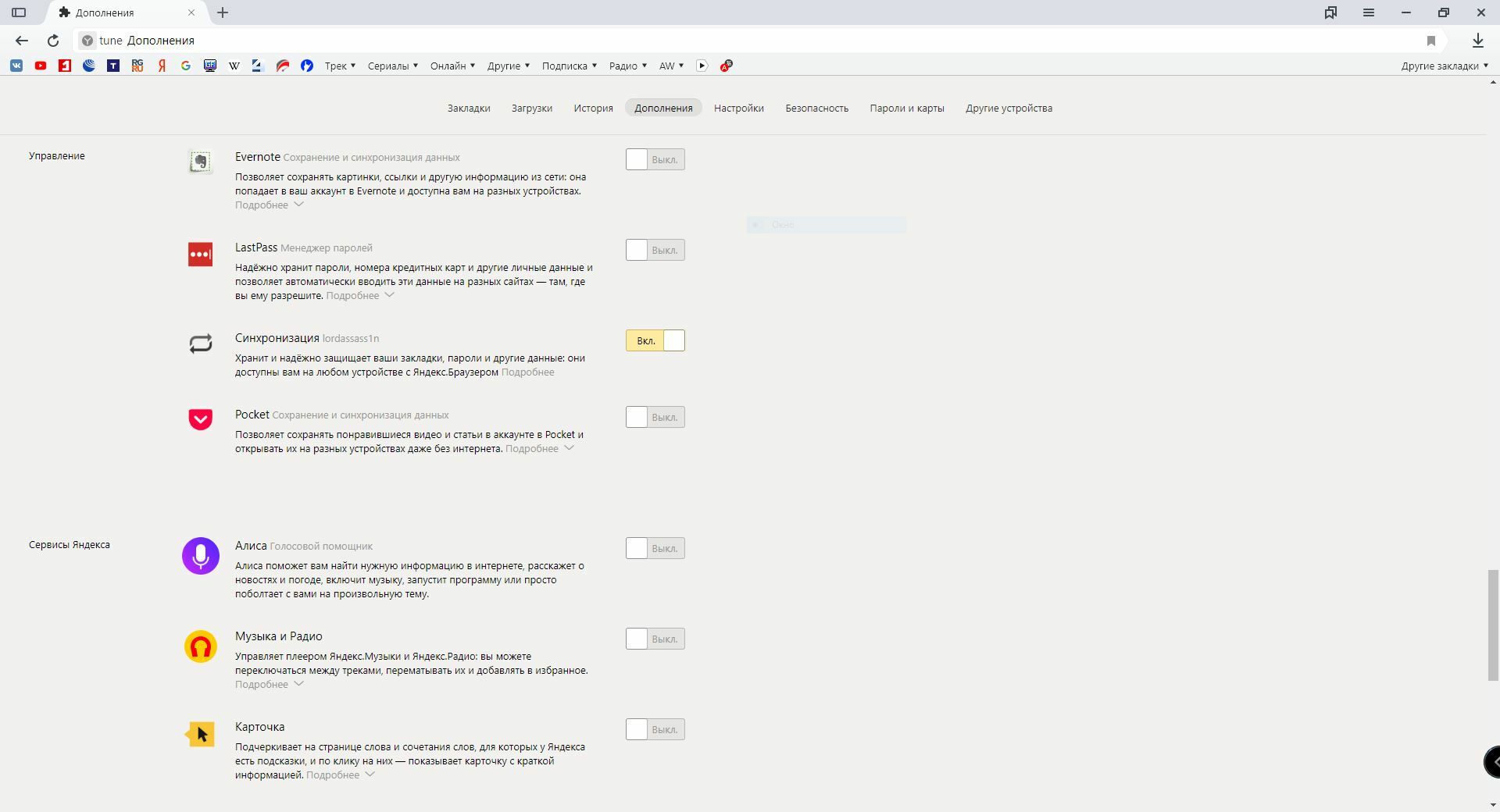
Да. Для этого загрузите игру на наш сервер через панель разработчика.
Все загруженные игры (включая удаленные) хранятся на сервере Яндекса бессрочно.
Да, но в браузере, где запущена игра, должна быть включена библиотека WebGL (в большинстве браузеров эта опция называется Использовать аппаратное ускорение).
Если вы хотите протестировать WebGL в Яндекс.Браузере, добавьте свою игру на наш сервер и отправьте ее на модерацию. Ссылка на страницу загруженной игры появится в списке игр в панели управления. Перейдите по этой ссылке, чтобы протестировать свою игру.
Да, вы можете вносить любые изменения в параметры игры или исходный код. Однако после того, как вы внесли изменения и загрузили новый архив на наш сервер, вы должны повторно отправить игру на модерацию, чтобы проверить, соответствует ли она требованиям.
Новая версия игры будет доступна пользователям только после успешной модерации и публикации. Ранее загруженная версия игры остается доступной в каталоге до тех пор.
Для интеграции игры в iframe с помощью вашего сервера отправьте запрос на [email protected]. В запросе укажите название игры, аккаунт разработчика и ссылку на игру в формате https . Объясните, почему вы хотите использовать iframe вместо добавления игры путем загрузки архива.
Вы можете в любой момент удалить игру из каталога Яндекс.Игр. Для этого:
Откройте панель инструментов из своей учетной записи разработчика.
В левом верхнем углу панели управления щелкните Приложения.
Найдите загруженную игру в списке и нажмите на ее название.
Щелкните Удалить.
Администратор Яндекс Игр может восстановить игру в каталоге, только если вы не удалили черновик. Чтобы отправить запрос на восстановление игры:
Открыть форму обратной связи.

Щелкните Выбрать.
Выберите Другая проблема и нажмите на нее.
Заполните необходимые поля формы. В поле Сообщение укажите, что хотите восстановить игру.
Нажмите Отправить.
Сведения о разрешенных хостах см. в статье Новые правила доступа к хостам и политика безопасности контента.
Если вам нужен конкретный хост для вашей игры, перейдите в консоль разработчика, откройте вкладку CSP Rules и укажите хосты и зачем они вам нужны.
Убедитесь, что в консоли разработчика создана таблица лидеров с соответствующим названием в поле Имя технической таблицы лидеров.
Для получения дополнительной информации перейдите в Таблицы лидеров.
Добавить игру. Руководство разработчика
Заполните поля на вкладке Черновик.
Чтобы игра и драфт открывались с соответствующей локализацией, укажите, переведена ли игра на выбранный язык.
Это поле обязательно для заполнения.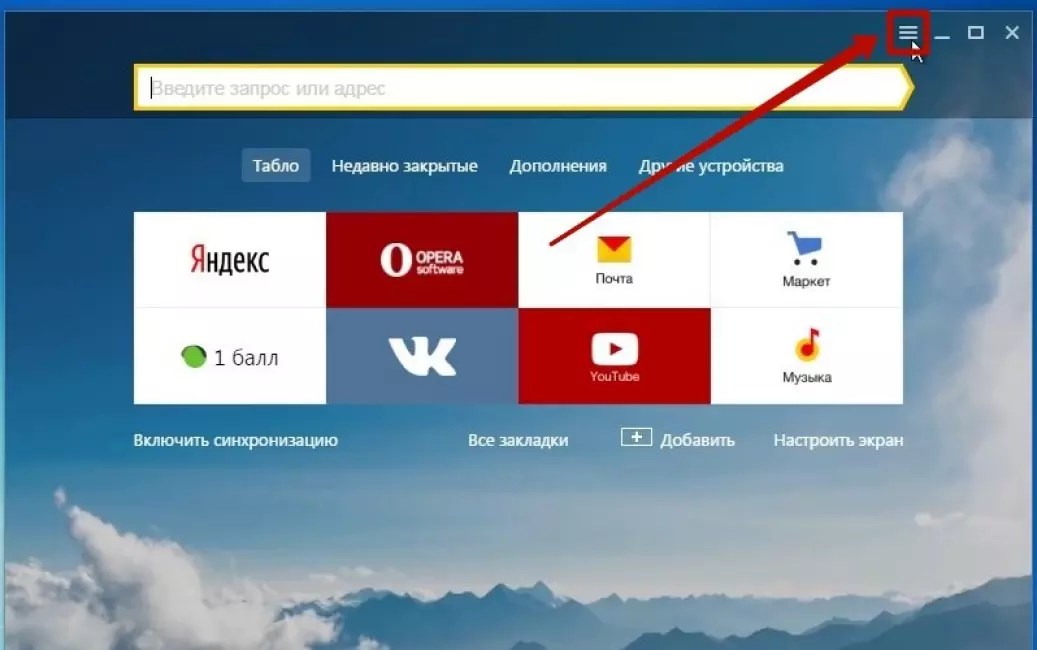
Это имя отображается в личном кабинете разработчика Яндекс.Игр и в каталоге для пользователей.
Максимальная длина: 46 символов (включая знаки препинания).
Это поле обязательно для заполнения.
Краткое описание игры, которое будет отображаться в информационном разделе на странице поиска Яндекс.
Напишите, что особенного в вашей игре, что может заинтересовать пользователей, следуя рекомендациям по тексту:
Минимальная длина текста: 50 символов. Максимальная длина текста: 255 символов (включая знаки препинания).
Начинается с ключевого слова.
Представляет связный текст.
Описывает конкурентное преимущество, побуждающее пользователя перейти по ссылке.
Призывает к действию.
Заканчивается точкой или восклицательным знаком.
Отличается от названия, содержания игры и текста в полях «Об игре» и «Как играть».
- Не содержит специальных символов
(=/\+_в середине текста, но может содержать графические символы для привлечения внимания пользователя.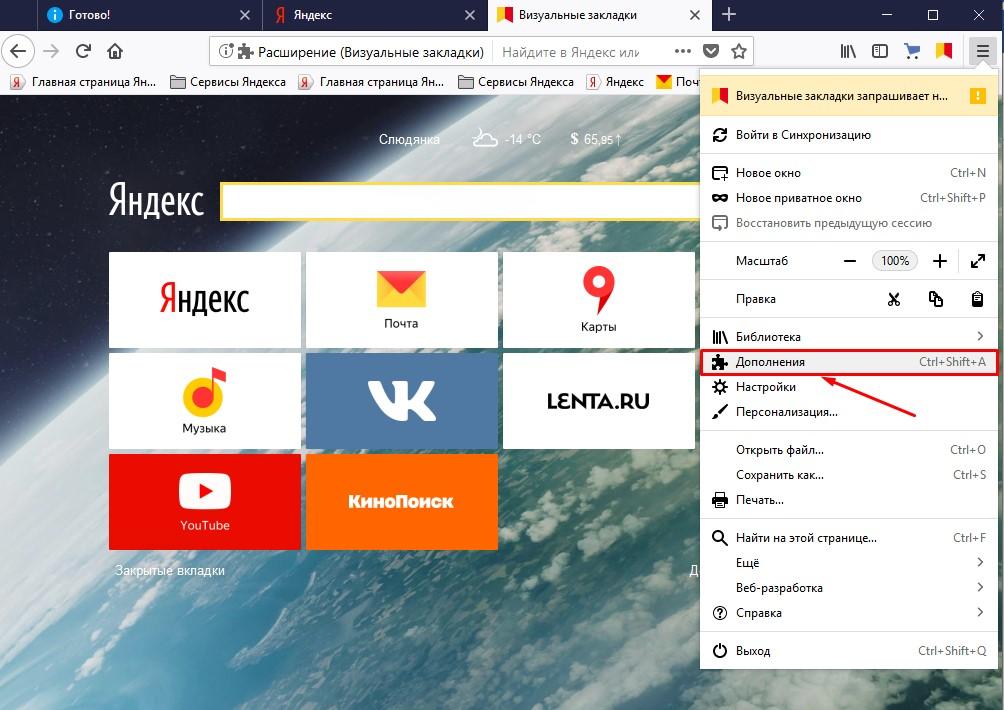
Это описание будет отображаться в личном кабинете разработчика Яндекс Игр и в каталоге для пользователей.
Напишите, что есть особенности вашей игры: опишите ее уникальные особенности, количество уровней и другие вещи, которые могут заинтересовать пользователей
Минимальная длина текста: 100 символов Максимальная длина текста: 1000 символов (включая знаки препинания)
Это поле обязательно для заполнения.
Инструкция к игре, которая будет отображаться в личном кабинете разработчика Яндекс.Игр и каталоге для пользователей.
Укажите правила и цели игры.
Минимальная длина текста: 100 символов. Максимальная длина текста: 1000 символов (включая знаки препинания).
Это поле обязательно для заполнения.
Текущая версия игры, которая будет отображаться в личном кабинете разработчика и каталоге Яндекс.Игр для пользователей.
Это поле обязательно для заполнения.
Категории, к которым принадлежит игра.
Можно выбрать не более двух категорий.
Это поле обязательно для заполнения.
Теги, описывающие особенности вашей игры.
Можно выбрать не более 20 тегов. Некоторые служебные теги будут добавлены автоматически после публикации игры.
Список ключевых слов, по которым можно найти игру с помощью Яндекс Поиска.
Слова должны быть только в нижнем регистре и разделены запятой.
Максимальная длина: 100 символов.
Иконка игры, которая будет отображаться в каталоге Яндекс Игр и промо-материалах.
Размер: 512 × 512 пикселей.
Формат: PNG.
Рекомендуем использовать:
Яркие цвета для привлечения внимания игроков.
Простые ассоциации: если ваша игра является клоном тетриса, покажите на иконке знаменитые цветные блоки.
Это поле обязательно для заполнения.
Обложка игры, которая будет отображаться в каталоге игр Яндекса.
Размер: 800 × 470 пикселей.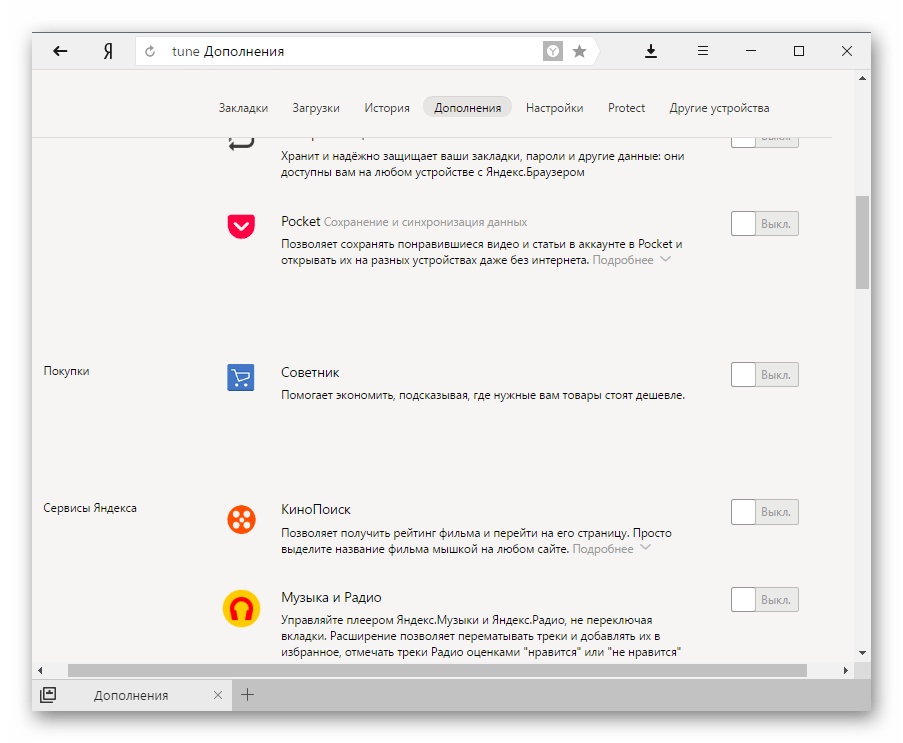
Формат: PNG.
Это поле обязательно для заполнения.
Рекламные материалы, которые можно использовать для привлечения большего внимания к вашей игре.
Показать элементы геймплея, преимущества и уникальность игры. Эти рекламные материалы отображаются в каталоге и других точках входа для привлечения большего внимания к игре.
Требования к дизайну:
- Вертикальное видео
Соотношение сторон: 9 : 16.
Формат: MP4. Высота: 400 пикселей и более.
Рекомендуемая продолжительность: до 30 секунд.
- Горизонтальное видео
Соотношение сторон: 16 : 9.
Формат: MP4. Высота: 400 пикселей и более.
Рекомендуемая продолжительность: до 30 секунд.
- GIF-изображение
Соотношение сторон: 16 : 9.
Максимальный размер: 600 КБ.
Исходный архив игры.
Файл index.html необходимо добавить в корень архива.
Максимальный размер всех файлов игры внутри архива: 100 МБ.
Формат: ZIP.
Примечание. Мы не рекомендуем использовать пробелы или русские символы в именах файлов и папок.
Для интеграции игры в iframe с помощью вашего сервера отправьте запрос на [email protected]. В запросе укажите название игры и аккаунт разработчика, а также предоставьте ссылку на игру в формате https . Также объясните, почему вы хотите использовать iframe вместо добавления игры путем загрузки архива.
Это поле обязательно для заполнения.
Правила игры.
Загрузите 2 или более скриншотов с инструкциями для мобильной и настольной версий игры. Требования к дизайну зависят от платформы:
- Мобильный
Ориентация: Книжная или альбомная.
 Загрузите изображения в одном из форматов. Избегайте смешения ориентаций.
Загрузите изображения в одном из форматов. Избегайте смешения ориентаций.Соотношение сторон для альбомной ориентации 16 : 9, для портретной ориентации 9 : 16.
Размер: от 1280 до 2560 пикселей (длинная сторона).
Формат: JPEG или 24-битный PNG (без альфа-канала).
- Настольный
Ориентация: Альбомная.
Соотношение сторон: 16 : 9.
Размер: от 1280 до 2560 пикселей (более длинная сторона).
Формат: JPEG или 24-битный PNG (без альфа-канала).
Это поле обязательно для заполнения.
Положение этого объявления можно настроить в игре.
Приклеенный баннер в книжной ориентации: выберите расположение баннера в книжной ориентации для мобильной версии игры.
Наклейка баннера в альбомной ориентации: выберите расположение баннера в альбомной ориентации для мобильной версии игры.
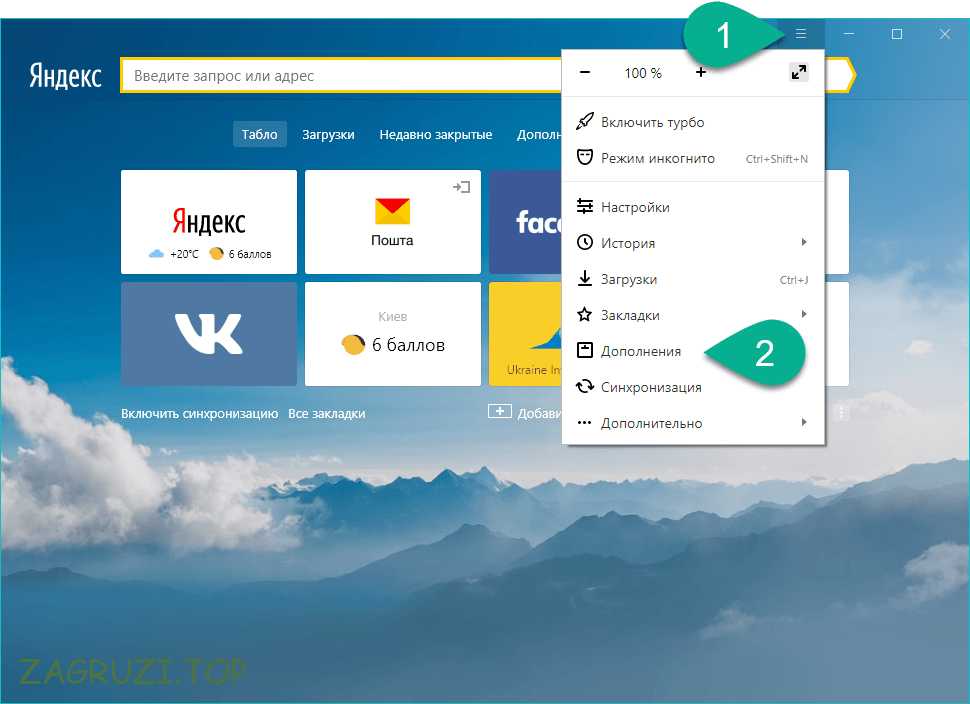
Приклеенный баннер на рабочем столе: Включите эту опцию, чтобы отображать баннер в настольной версии игры.
Не показывать липкий баннер в начале игры: включите этот параметр, чтобы не показывать липкий баннер в начале игры. Вы можете настроить отображение баннера через API.
Для получения дополнительной информации о том, какое возрастное ограничение установить для вашей игры, см. вкладку «Черновик» в разделе «Возможности».
Это поле обязательно для заполнения.
Список поддерживаемых приложений и браузеров.
Список используется для автоматической фильтрации игр в каталоге игр Яндекса. Например, если выбрана только платформа «iOS — Все приложения», игра не отображается в каталоге для пользователей Android.
Это поле обязательно для заполнения.
Режим, в котором игра работает на устройстве пользователя.
Это поле обязательно для заполнения.
По умолчанию Да.
Это поле обязательно для заполнения.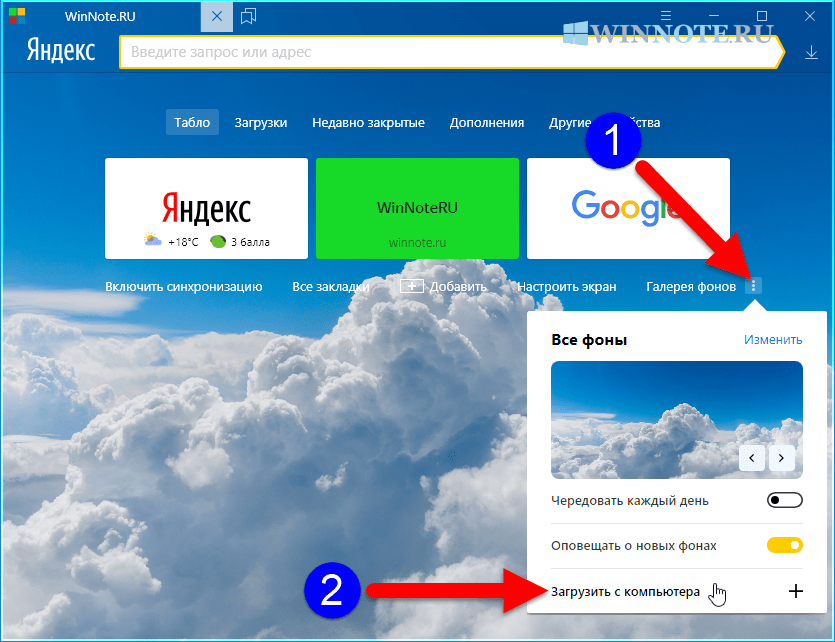
Этот параметр позволяет использовать автономный режим.
Включите эту опцию, если в вашей игре есть Service Worker (SW) — это скрипт, выполняемый браузером в фоновом режиме. Он не требует взаимодействия с веб-страницей игры или с пользователем. SW может запускать вашу игру в автономном режиме, синхронизировать данные SW с данными страницы игры и отправлять push-уведомления.
«}}»> скрипт установлен.Если вы используете личные данные пользователей, но не включаете эту опцию, данные запрашиваются у пользователя во время игры.
Включите этот параметр, если игра использует методы /setData и /setStats для объекта Player .
Чтобы получить статус «Оптимизировано для мобильных устройств», игра должна соответствовать определенным критериям.